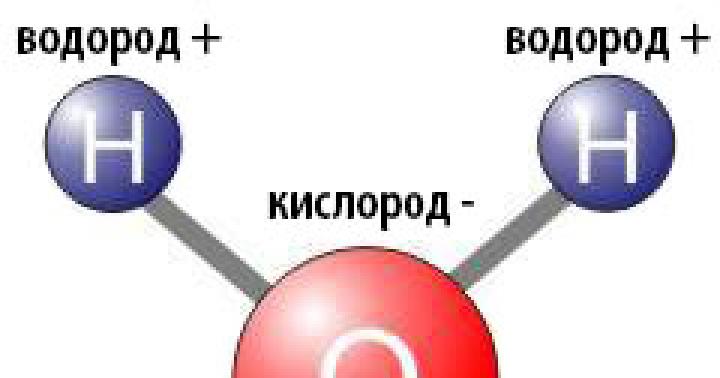"iCloud нөөцлөлтийг iOS 9 дээр үүсгээгүй" - энэ бол яг энэ асуултыг би Google-ээс асуусан боловч хариултыг олж чадсангүй! Асуудал нь үнэн хэрэгтээ ийм байна: iOS 9-д шинэчлэгдсэний дараа нөөц хэсэгт байгаа миний iPhone хуучин хуулбарыг устгах, шинээр үүсгэхээс татгалзаж, эзэлсэн эзлэхүүний талаар хачирхалтай мэдээллийг харуулдаг. Тиймээс, Apple-ийн гайхалтай техникийн дэмжлэгийг дуудсаны дараа би энэ асуудлыг хэрхэн шийдэхээ мэдэж байна! Өөрөөр хэлбэл, асуудлыг шийдэх ямар ч шийдэл байхгүй - та iOS 9.2.1-ийг гаргасны дараа ч iTunes дээр нөөц хуулбар үүсгэх хэрэгтэй! 🙁
Яваарай, нөхдүүд! iOS 9.3 хувилбар гарсан нь асуудлыг шийдсэн! Гэхдээ энэ нь дахиад хоёр хүүхэд төрүүлсэн :) Зарим хэрэглэгчдийн хувьд iPhone, iPad идэвхжүүлэхээс татгалздаг ...
Арга ч үгүй! Эсвэл iOS-ийн шинэчлэлт гарах хүртэл огт биш!
UPD. IOS 9.2.1-ийг гаргасны дараа миний iPhone 5C iCloud-д нөөцлөлт үүсгэхгүй хэвээр байна :)
Үүний үр дүнд, бүхнийг чадагч Google надад хариу өгөөгүй тул би Apple-ийн TP руу залгахаар шийдсэн бөгөөд тэнд бага зэрэг аялгатай охин намайг анхааралтай сонсов. Тэгээд би түүнд дараах шинж тэмдгүүдийн талаар хэлсэн (та ч бас ийм шинж тэмдэг илэрч магадгүй юм):
- iCloud нөөцлөлтийг үүсгээгүй:
- хуучин нөөцлөлтийг iPhone эсвэл Mac-аас устгаагүй:

- нөөцлөлтийн тохиргоонд нөөцлөх объектын эзлэхүүний талаар мэдээлэл байхгүй байна:

Хагас цаг ярилцсаны дараа би сонсохыг хүссэн зүйлээ сонссон - бид асуудлыг мэддэг, манай инженерүүд үүнийг даван туулахын тулд бүхий л арга замаар хичээж байгаа бөгөөд энэ асуудал танд илэрч байгаад бид маш их харамсаж байна. Мөн бүх бузар муугийн үндэс - iOS 9-ийн алдаа! Мөн iTunes-ээр дамжуулан хуулбарыг түр үүсгэхийг зөвлөж байна iOS9.2-г хүлээнэ үү, шугамын нөгөө үзүүрт байгаа охины хэлснээр яг одоо ямар ч үед гарч ирэх ёстой! 🙂
Харамсалтай нь, би дээр бичсэнчлэн, iOS 9.2.1-ийг гаргасны дараа ч нөөц хуулбарыг iCloud дээр үүсгээгүй байгаа тул та iTunes дээр хуулбарлах хэрэгтэй. Гэсэн хэдий ч, ойрын хэдэн өдөр би iPhone дээрх програм хангамжийг устгаж, iTunes-ийн нөөцлөлтөөс өгөгдлийг сэргээж, iCloud дээр хуулбар үүсгэхийг дахин оролдохыг хүсч байна. Ийм хэцүү зам нь асуудлыг даван туулах ялалт авчрах юм бол яах вэ! 🙂
Энэ асуудал миний ихэнх уншигчид эсвэл танилуудад нөлөөлөхгүй гэж найдаж байна, гэхдээ би давтан хэлье - одоогоор iTunes дээр хуулбар үүсгээрэй! Бас нэг зүйл бол таны iPhone/iPad-д харилцагчид, хуанли болон бусад бүх зүйл iCloud-тай байгаа эсэхийг шалгаарай, ингэснээр яаралтай тусламжийн үед ядаж энэ өгөгдөл нь аюулгүй газар байх болно! 🙂
Хэрэглэгчид iPhone8/X-ийг янз бүрийн шалтгааны улмаас хамгийн сүүлийн үеийн нөөцөөс сэргээх боломжгүй гэж мэдээлж байна. Энэ нийтлэлд бид iTunes эсвэл iCloud нөөцлөлтийг сэргээх боломжгүй болсон шалтгаан болон холбогдох шийдлүүдийг жагсаасан болно.
1-р хэсэг: iTunes-ийг iPhone-г сэргээж чадаагүйг засах
Хэрэв та iTunes-ийн нөөцлөлтөөс сэргээхгүй iPhone-тэй холбоотой асуудал гарвал доороос та хэрэгтэй зөвлөгөөг олж авах боломжтой.
iTunes нөөцлөлт нь эвдэрсэн эсвэл таарахгүй байна
Та ийм нөхцөл байдалд байгаа үед гэмтсэн нөөц файлуудыг устгах нь iPhone-ийн нөөцлөлтийн алдааг сэргээх боломжгүй засах сайн арга юм.
1. Эхлээд та iPhone8-ийн нөөцлөлтийг олох хэрэгтэй.
Windows 7,8, 10 үйлдлийн системтэй компьютер дээр:
Нөөцлөлтийн жагсаалтыг олохын тулд \Users\(хэрэглэгчийн нэр)\AppData\Roaming\Apple Computer\MobileSync\Backup\-г сонгоно уу.
Та мөн дараахь зүйлийг хийж болно.
Хайлтын мөрийг олох:
Windows 7 дээр Start товчийг дарна уу.
Windows 8 дээр дэлгэцийн баруун дээд буланд байрлах томруулдаг шилний дүрс дээр дарна уу.
Windows 10 дээр Start товчлуурын хажууд байрлах хайлтын талбар руу очно уу.
Хайлтын талбарт %appdata% гэж бичээд Enter товчийг дараад Apple Computer > MobileSync > Нөөцлөх хавтсуудыг товшино уу.
Mac дээр:
Алхам 1: Цэсний талбар дахь хайлт дээр дарна уу.
Алхам 2: Дараах текстийг бичиж эсвэл хуулж буулгана уу: ~/Library/Application Support/MobileSync/Backup/
Алхам 3: Enter дарна уу.
Тодорхой нөөцлөлтийг олохын тулд дараах алхмуудыг дагана уу:
iTunes-ийг нээнэ үү. Цэсний мөрөнд iTunes дээр дараад Preferences-г сонгоно уу.
"Төхөөрөмжүүд" -ийг сонгоно уу.
Хүссэн нөөцөө Control дээр дарж Finder дээр харуулах гэснийг сонгоно уу.
2. Өөрийн iOS нөөцлөлтийг ширээний компьютер эсвэл гадаад диск гэх мэт өөр байршилд хуулна уу.
3. Компьютер дээрээ iTunes-ийг нээгээд "Төхөөрөмжүүд" -ийг сонгоно уу.

4. Бүх нөөц файлыг сонгоод "Нөөцлөлтийг устгах" дээр дарна уу.
5. Өмнөх бүх нөөц файлыг Нөөцлөх хавтас руу хуулж ав.
6. iTunes-ийг дахин сэргээж үзнэ үү.
Хэрэв энэ нь тус болохгүй бол, хэрэв шинэ iPhone iTunes-ийн нөөцлөлтийг харахгүй байвал та бүх нөөцлөлтийг устгаж, шинэ нөөц үүсгэх талаар бодож болно.
Нөөцлөлтийг сэргээх үед алдаа гарлаа
Хэрэв мессеж үл мэдэгдэх алдаа гэж бичсэн бол та iTunes-ийн нөөцлөлтөөс iPhone 8-г сэргээх боломжгүй бол та үнэгүй Tenorshare TunesCare руу хандаж болно. Tenorshare TunesCare нь янз бүрийн iTunes-ийн синхрончлол/нөөцлөх/сэргээх алдааг засах эцсийн шийдлийг тухай бүрд нь туршиж үзэхийн оронд санал болгож байна.

iPhone-г идэвхгүй болгосон эсвэл iTunes танихгүй байна
iTunes-ийн шинэ хувилбар шинэчлэгдсэн эсэхийг шалгаарай.
USB кабель болон холболтыг шалгана уу.
Компьютер болон iPhone 8-г дахин эхлүүлнэ үү.
Таны iPhone-г сэргээх горимд оруулаарай, үүнийг илрүүлэх үнэгүй.
Нөөц нууц үг буруу байна
Хэрэв та шифрлэгдсэн нөөцлөлтийг идэвхжүүлж, нөөцлөх нууц үгээ санамсаргүйгээр мартсан бол гуравдагч талын программ хангамж ашиглан нууц үгээ устгахаас нааш iTunes нөөцлөлтийг iPhone 8-д сэргээх ямар ч боломжгүй. IPhone нөөцлөх нууц үгийг хэрхэн устгах талаар нэмэлт мэдээлэл аваарай.
2-р хэсэг: Шинэ iPhone 8/8 Plus нь iCloud нөөцөөс өгөгдлийг сэргээх боломжгүй
Өөр нэг тохиолдолд, хэрэв та iCloud нөөцлөлтийг ашиглаж байгаа бөгөөд iCloud iOS 11-ээс iPhone-г сэргээх боломжгүй бол бүх зүйл өөр байна. Ихэнх iCloud нөөцлөлтийн алдаа дараах шалтгаанаас үүдэлтэй:
iPhone 8 дээр хангалттай зай байхгүй байна
Хэрэв өмнөх нөөц файл хангалттай том бол iCloud нөөцлөлтөөс сэргээх хангалттай зай байхгүй гэдгийг танаас хүсэх болно. Энэ тохиолдолд iOS төхөөрөмж дээрх зайг арилгахыг зөвлөж байна. хязгаарлагдмал хадгалах зайг сэргээх сайн хэрэгсэл юм.
iCloud-ыг сэргээхэд хэтэрхий удаан хугацаа шаардагдана
ICloud-н нөөцлөлтөөс сэргээж дуусаагүй iPhone-ийн асуудал нь сүлжээний холболт удаан, файлын хэмжээ их байгаатай холбоотой. Таны төхөөрөмж найдвартай, тогтвортой Wi-Fi сүлжээнд холбогдсон эсэхийг шалгаад тэвчээртэй хүлээнэ үү.
Эсвэл та iTunes нөөцлөх хувилбарыг туршиж үзэж болно. ITunes болон iCloud нөөцлөлтийг хоёуланг нь дэмждэг UltData процессууд гайхалтай хурдтайгаар сэргээгддэг. Та зүгээр л Apple ID руугаа нэвтэрч нөөцлөх файлаа сонгох хэрэгтэй.

Зарим зүйлийг сэргээх боломжгүй эсвэл iCloud-ыг сэргээх ажиллагаа дуусаагүй байна
Хэрэв таны нөөцлөлтөд нэгээс олон Apple ID-аас хийсэн худалдан авалтууд байгаа бол танаас Apple ID-д гарын үсэг зурахыг шаардсан мессеж илгээхийг хүсэх бөгөөд өөрөөр хэлбэл iPhone-г нөөцлөлтөөс сэргээх боломжгүй. "Энэ алхмыг алгасах" дээр товшоод дараа нь нэвтэрнэ үү.

Эдгээр зөвлөмжүүд танд хэрэг болно гэж найдаж байна. Хэрэв энэ нийтлэл нь таны iPhone 8/8 Plus/X-г iTunes/iCloud нөөцлөлтөөс сэргээхгүй гэдгийг шийдвэрлэхэд тустай бол хуваалцаарай.
Хөдөлгөөнт төхөөрөмжийн хэрэглэгчид iPhone-ийн нөөц хуулбар хийхгүй байх асуудалтай байнга тулгардаг. Үүний үр дүнд iTunes дээр янз бүрийн асуудлуудыг харуулсан янз бүрийн мессежүүд гарч ирдэг.
Бид үйлчлүүлэгчиддээ санал болгож байна:
iPhone засварлах |
 iPad засвар |
 iPod засвар |
 MacBook засвар |
Баталгаат! Жинхэнэ бүрэлдэхүүн хэсгүүд! Хямд үнэ!
Аливаа үйлдэл хийхээсээ өмнө одоо байгаа нөөц хуулбарыг хадгалах нь дээр гэдгийг санах нь чухал бөгөөд энэ нь шаардлагатай бол төхөөрөмжийн програм хангамжийг сэргээх боломжийг олгоно.

Боломжит шалтгаанууд, тэдгээрийг арилгах
1. Нөөц файлууд түгжигдсэн эсвэл гэмтсэн. Алдааг засахын тулд та эхлээд компьютерээ дахин асаах хэрэгтэй бөгөөд энэ нь файлуудыг түр хаасан тохиолдолд асуудлыг шийдэх болно. Хэрэв дахин ачаалахад үр дүн гарахгүй бол та дараах алгоритмыг давтах хэрэгтэй болно.
- Одоо байгаа нөөцлөлтийг iTunes тохиргооноос устгана уу (Тохиргоо -> Төхөөрөмжийн таб) эсвэл өөр хавтас руу зөөнө үү.
- Үүний дараа шинэ нөөц үүсгэхийн тулд iPhone-оо iTunes руу дахин холбоно уу.
- Хэрэв дээрх заль мэх нь тус болохгүй бол та администраторын эрхтэй шинэ хэрэглэгч үүсгэх хэрэгтэй болно. Дараа нь түүний нэрийн өмнөөс нөөцлөлт хийх ёстой.
2. Хуучирсан iTunes, Mac эсвэл iOS программ хангамжийн улмаас iPhone нь нөөц хуулбар үүсгэхгүй байх тохиолдол гардаг. Алдааг засахын тулд хамгийн сүүлийн хувилбарыг татаж аваад шаардлагатай шинэчлэлтүүдийг суулгана уу.
3. Нөөцлөх боломжгүй болсон шалтгаан нь PC болон iPhone дээр тохируулагдсан өөр өөр цагийн бүстэй холбоотой байж болно. Асуудлыг засах нь маш энгийн - "Зуны цагийг автоматаар өөрчлөх" мөрийн хажууд байгаа нүдийг чагтална уу.

4. iCloud ашиглан нөөцлөлт хийх үед, жишээлбэл, хэрэглэгч нууц үгээ шинэчилсний дараа дансны нууц үгийг баталгаажуулах боломжгүй тохиолдолд алдаа гарч болзошгүй. Асуудлыг шийдэхийн тулд данс руугаа дахин нэвтэрнэ үү.
5. Алдаа нь хамгаалалтын тохиргоотой холбоотой байх тохиолдол байдаг. Үүнийг засахын тулд та шинэчлэлт суулгах эсвэл системийг хэсэг хугацаанд унтраагаад дахин оролдоно уу.
6. Нөөц хуулбар үүсгэх боломжгүй байгаа нь сул зай байхгүйгээс шалтгаалж болно.
Хэрэв бүх зүйл амжилтгүй болвол Apple-ийн тусламжийн ажилтнуудтай холбоо барих нь дээр.
Таны iOS төхөөрөмж дээрх чухал өгөгдлийг хадгалахын тулд Apple-аас энэ боломжийг олгосон нөөцлөлт хийх. Ерөнхийдөө нөөцлөхийг зөвлөж байна iOS 11/iOS 12 руу шинэчлэхээс өмнө, jailbreak хийхээс өмнөэсвэл хувийн зорилгоор зарим нэг тогтмол байдлаар. Гэхдээ заримдаа iPhone X/8/7/6/5 дээр нөөцлөх боломжгүй.
IPhone эзэмшигчдэд зориулж нөөцлөх хоёр сонголт байдаг: iTunes ашиглах эсвэл iCloud үүл хадгалах сангаар дамжуулан. ITunes дээр "нөөцлөлт" хийхийн тулд та төхөөрөмжөө USB кабель ашиглан компьютерт холбож, медиа нэгтгэгчээс тохирох функцийг сонгох хэрэгтэй. ICloud-ээр дамжуулан нөөцлөлтийг iOS төхөөрөмжөөс шууд хийдэг боловч үүний тулд хэрэглэгч зохих тохиргоог хийх шаардлагатай. Ухаалаг утас Wi-Fi сүлжээнд холбогдсон, түгжигдсэн тохиолдолд хуулбарыг өдөр бүр автоматаар үүсгэх болно. Мэдээллийг iTunes болон iCloud дээр хийсэн нөөцлөлтөөс сэргээх боломжтой.

Албан ёсны iTunes програм нь ихэвчлэн тогтвортой ажилладаггүй. Алдаа, хөлдөлт, доголдол гарч болзошгүй. Нөөц хуулбар үүсгэх, нөөцлөлтөөс өгөгдлийг сэргээх нь ихэвчлэн маш их цаг зарцуулдаг. Альтернатив шийдлийг хөтөлбөр гэж үзэж болно.
Tenorshare iCareFone нь iTunes-гүйгээр шууд нөөцлөлт хийх, нөөцлөлтөөс сэргээх зэрэг нэлээд өргөн хүрээний функцтэй. Өөрөөр хэлбэл, iPhone эзэмшигч нь зөвхөн Tenorshare iCareFone ашиглан өгөгдлийг хадгалах боломжтой бөгөөд дараа нь сэргээх боломжтой. Энд Tenorshare iCareFone хэрэгсэл нь хэд хэдэн давуу талтай.

Нэгдүгээрт, Tenorshare iCareFone нь нэмэлт санг татаж авах шаардлагагүй тул iTunes-ээс хамаагүй хурдан юм. Нөөцлөлт үүсгэх, сэргээх үйл явц нь маш бага хугацаа шаарддаг. Хоёрдугаарт, хэрэгсэл нь iTunes дээрх бүх нөөцлөлтийг автоматаар системчлэхийг дэмждэг. Гуравдугаарт, хэрэглэгч хатуу дискний зайг чөлөөлөхийн тулд нөөцлөлтийг хялбархан удирдаж, шаардлагагүйг нь устгаж болно.
Tenorshare iCareFone програмын боломжууд нь хадгалах боломжтой өгөгдлийн төрлийг сонгох (хавсралт бүхий мессеж, тэмдэглэл, алдартай шуурхай мессенжер Viber, WhatsApp дахь захидал харилцаа, дуут бичлэг, тэмдэглэл, харилцагчид, зураг, видео болон бусад өгөгдөл) багтана. Та тэдгээрийг програмаас шууд компьютер дээрээ экспортлох боломжтой.

Нөөцлөлтийн хувьд Tenorshare iCareFone нь нөөцлөлтийг хадгалж, бусад нөөцлөлттэй хамт зохион байгуулдаг. Хэрэв хэрэглэгч Tenorshare iCareFone дээр хийсэн нөөцлөлтөөс сэргээх шаардлагатай бол эхлээд үзэх боломжтой. Энэ бол том давуу тал юм. Үзсэний дараа та сэргээхэд шаардлагатай файлуудыг тусад нь сонгох эсвэл нөөцлөлтөөс бүрэн сэргээх боломжтой.
Хэрэглэгчид Tenorshare iCareFone хөтөлбөрт талархах болно. Энэ нь нөөцлөх чадварын хувьд iTunes болон iCloud-аас маш сайн хувилбар юм. Нэмж дурдахад, Tenorshare iCareFone нь янз бүрийн төрлийн файлуудыг (,) хурдан удирдах, ухаалаг утасны санах ойг цэвэрлэх, гүйцэтгэлийг нэмэгдүүлэх, системийн алдааг засах гэх мэт боломжийг олгодог. Та Tenorshare iCareFone-ийг албан ёсны вэбсайтаас татаж авах боломжтой. Үнэгүй туршилтын хувилбар болон төлбөртэй хувилбарыг ашиглах боломжтой.
IPhone, iPad дээр өгөгдлийн нөөц хуулбар үүсгэх эсвэл iTunes дээр нөөц хуулбараас сэргээх үед үүнийг сэргээх боломжгүй гэсэн анхааруулга гарч ирж магадгүй юм. Заасан шалтгаанууд нь өөр өөр агуулгатай байж болно:
- “... учир нь алдаа гарсан”;
- “... учир нь үл мэдэгдэх алдаа гарсан -1”;
- “... учир нь энэ компьютерт нөөцлөлтийг хадгалах боломжгүй”;
- “... учир нь нөөц сесс амжилтгүй болсон”;
- "... сессийг эхлүүлэх боломжгүй учир";
- “...хүсэлтийг iPhone татгалзсан тул”;
- "... Учир нь хангалттай сул зай байхгүй."
IPhone эсвэл iPad-ийн нөөцлөлтийг хаана хадгалдаг вэ?
- Mac:~/Номын сангууд/Програмын дэмжлэг/MobileSync/Нөөцлөх/
Энд tilde тэмдэг (~) нь хэрэглэгчийн хавтастай таарч байгаа бөгөөд хэрэв номын сангийн хавтас байхгүй бол Option товчийг дарж Go цэсийг дарна уу. - Windows XP:\Баримт бичиг ба тохиргоо\(хэрэглэгчийн нэр)\Програмын өгөгдөл\Apple Computer\MobileSync\Нөөцлөх\
Эсвэл та Start-ыг нээж Run-г сонгосноор Програмын мэдээллийн хавтсыг өөрөө олохыг оролдож болно. Гарч ирсэн оруулах талбарт %appdata% гэсэн мөрийг оруулаад "ok" дээр дарна уу. Ингэснээр та Програмын өгөгдлийн хавтсанд хандах боломжтой бөгөөд үүнээс цааш \Application Data\Apple Computer\MobileSync\Backup\ руу очих боломжтой болно. - Windows Vista, Windows 7 болон Windows 8:
\Хэрэглэгчид/(хэрэглэгчийн нэр)\AppData\Roaming\Apple Computer\MobileSync\Нөөцлөх\
Эсвэл Start цэсийг нээгээд хайлтын талбарт %appdata% гэж бичээд Enter дарна уу. Дараа нь AppData\Roaming\Apple Computer\MobileSync\Backup\ замынхаа үлдсэн хэсгийг дагана уу.
iPhone, iPad-н өгөгдлийг iTunes руу нөөцөлж чадсангүй
ITunes дээр iOS төхөөрөмжийн мэдээллийн нөөц хуулбарыг үүсгэх боломжгүй холбоотой асуудлыг шийдвэрлэх боломжит сонголтууд:- Эхлээд дахин ачаална уу: Компьютер болон iPhone эсвэл iPad-аа дахин эхлүүлээд дараа нь төхөөрөмжөө дахин нөөцөлж үзнэ үү.
- Өөрийгөө шинэчил. Програм хангамжаа шинэчлэх: iTunes-ийн хамгийн сүүлийн хувилбарыг татаж аваад Mac-даа шаардлагатай шинэчлэлтүүдийг суулгаж, iOS-г шинэчилнэ үү.
- Таны хатуу диск дээр сул зай байгаа эсэхийг шалгана уу. Сул зай хангалтгүй байгаа нь нөөц хуулбар үүсгэхэд саад болж болзошгүй.
- Аюулгүй байдлын тохиргоогоо шалгана уу. Та аюулгүй байдлын программ хангамжаа шинэчлэх эсвэл хэсэг хугацаанд идэвхгүй болгох шаардлагатай байж магадгүй. Үүний дараа iTunes дээр iPhone эсвэл iPad-нхаа өгөгдлийг нөөцлөхийг дахин оролдоно уу.
- IPhone, iPad-аа компьютерээсээ салгаад Lockdown хавтсыг дахин тохируулна уу. Дахин тохируулах дэлгэрэнгүй зааврыг авах боломжтой. Дараа нь гар утасны төхөөрөмжөө компьютерт холбож, нөөцлөх процедурыг давтана уу.
- Apple-ийн дэмжлэг.
ITunes дээрх iPhone, iPad-н нөөцлөлтийг сэргээж чадсангүй
ITunes дахь нөөц хуулбараас iPhone болон iPad-ийн өгөгдлийг сэргээх боломжгүйтэй холбоотой асуудлыг шийдвэрлэх боломжит сонголтууд:- Компьютер болон iPhone эсвэл iPad-аа дахин эхлүүлээд төхөөрөмжөө дахин нөөцөлж үзнэ үү.
- Програм хангамжаа шинэчлэх: iTunes-ийн хамгийн сүүлийн хувилбарыг татаж аваад Mac-даа шаардлагатай шинэчлэлтүүдийг суулгаж, iOS-г шинэчилнэ үү.
- Өөрийн iPhone эсвэл iPad дээрх сул зайг шалгана уу. Таны хөдөлгөөнт төхөөрөмж дээр сул зай байхгүй байгаа нь нөөцлөлтөөс сэргээх боломжгүй болгож болзошгүй. Энэ тохиолдолд iPhone эсвэл iPad дээрх Тохиргоо руу ороод Ерөнхий > Дахин тохируулах > Агуулга болон Тохиргоог устгах хэсэгт очно уу. Дараа нь нөөцлөлтөөс мэдээллээ сэргээж үзээрэй.
- Аюулгүй байдлын тохиргоогоо шалгана уу. Аюулгүй байдлын программ хангамжаа шинэчлэх эсвэл түр идэвхгүй болгох шаардлагатай байж магадгүй. Үүний дараа iTunes дээрх iPhone эсвэл iPad-н нөөцлөлтөөс дахин сэргээж үзээрэй.
- IPhone, iPad-аа компьютерээсээ салгаад Lockdown хавтсыг дахин тохируулна уу. Дахин тохируулах дэлгэрэнгүй зааврыг авах боломжтой. Дараа нь мобайл төхөөрөмжөө компьютерт дахин холбож, нөөцлөлтөөс сэргээх процедурыг давтана уу.
- Өөр компьютер дээрх нөөцлөлтөөс сэргээж үзнэ үү. Эхлээд нөөц хуулбарыг шинэ компьютер дээрх нөөц хавтас руу хуулна уу. Өгөгдлийн нөөц хуулбарыг хаана хадгалахыг дээр дурдсан болно. Та мөн Нөөцлөх эсвэл MobileSync хавтас үүсгэх шаардлагатай байж магадгүй.
- Хэрэв бүх зүйл амжилтгүй болбол Apple-ийн тусламжтай холбогдоно уу.
Хэрэв та асуултынхаа хариултыг олж чадаагүй эсвэл ямар нэг зүйл танд тохирохгүй байгаа бол доорх тайлбарт тохирох шийдэл байхгүй бол манайхаар дамжуулан асуулт асуугаарай. Энэ нь хурдан, энгийн, тохиромжтой бөгөөд бүртгүүлэх шаардлагагүй. Та өөрийн болон бусад асуултын хариултыг хэсгээс олох болно.
Бидэнтэй нэгдээрэй